Output Settings¶
Першим кроком у процесі рендерингу є визначення та задання устав виводу. Сюди включається розмір рендера, частота кадрів, пропорція пікселя, локація виводу та тип файлу.
Панель «Розмірності» – Dimensions Panel¶
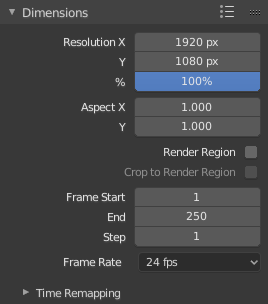
Панель «Розмірності» – Dimensions.¶
Several render presets exist with common resolution and frame rates for TVs and screens can be selected in the panel header.
- Resolution X, Y
Кількість пікселів по горизонталі та вертикалі у зображенні.
- Відсоток – Percentage
Повзунок для зменшення або збільшення розміру рендереного зображення відносно значень X/Y вище. Це корисно для маленьких перевіркових рендерів, що мають ті ж пропорції, як і фінальне зображення.
- Aspect X, Y
Старіші телевізори можуть мати не-квадратні пікселі, а тому це може використовуватися для керування формою пікселів уздовж відповідних осей. Це буде попередньо спотворювати зображення, що дасть їх вигляд розтягнутим на екрані комп’ютера, але коректний показ на екрані телевізора. Важливо, щоб ви використовували коректну пропорцію боків пікселя при рендерингу для запобігання повторному масштабуванню, яке призводить до зниження якості зображення.
Дивіться Video Output щодо деталей про пропорцію боків пікселя.
- Регіон Рендера – Render Region
Рендерить тільки частину огляду, замість всього кадру. Дивіться документацію Render Region, щоб дізнатися як визначати розмір регіону рендера.
Примітка
This disables the Save Buffers option in the Performance panel.
- Crop to Render Region
Обрізає рендерене зображення до розміру регіону рендера, замість того, щоб рендерити прозорий фон навколо нього.
- Frame Start, End
Set the Start and End frames for Rendering Animations.
- Step
Controls the number of frames to advance by for each frame in the timeline.
- Частота Кадрів – Frame Rate
Для анімації – Animation частота кадрів – це скільки кадрів буде показуватися за секунду.
Перерозкладання Часу – Time Remapping¶
Використовує перерозкладання довжини анімації.
Панель «Вивід» – Output¶
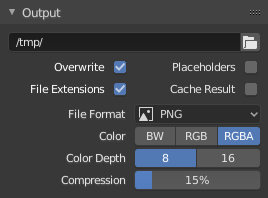
Панель «Вивід» – Output.¶
Ця панель надає опції для задання локації рендерених кадрів для анімацій та якості збережених зображень.
- Шлях Файлу – File Path
Дає вибрати місце для збереження рендерених кадрів.
При рендерингу анімації номер кадру додається у кінці імені файлу з чотирма підставлюваними цифрами (наприклад,
image0001.png). Ви можете задати власний розмір підставляння, додавши відповідну кількість символів#будь-де в імені файлу (наприклад,image_##_test.pngперетвориться уimage_01_test.png).Ця устава розширюється відносними шляхами – Відносні Шляхи – Relative Paths where a
//, де префікс//представляє каталог поточного blend-файлу.- Saving
- Розширення Файлів – File Extensions
Додає коректні розширення файлів для кожного типу в імена вивідних файлів.
- Кешувати Результат – Cache Result
Зберігає рендерене зображення та проходи у багатошаровому форматі файлу EXR у тимчасовій локації на вашому жорсткому диску. Це дозволяє компонівнику Compositor зчитувати їх для підвищення продуктивності, особливо, при важкому компонуванні.
- Формат Файлу – File Format
Дає вибрати формат файлу для збереження. Залежно від того, який форма використовується, стають доступні й інші опції, такі як канали, бітова глибина та рівень стиснення.
Про вивід рендерингу зображень дивіться:: saving images, про вивід рендерингу відео дивіться rendering to videos.
- Режим Кольору – Color Mode
Дозволяє вибрати формат кольору для збереження зображень. Зауважте, що RGBA буде доступний не для всіх форматів зображень.
BW, RGB, RGBA
- Image Sequence
- Перезапис – Overwrite
Перезаписуються наявні файли при рендерингу.
- Заповнювачі – Placeholders
Створює порожні заповнювальні кадри при рендерингу.
Підказка
Примітивна Ферма Рендерення
Простий спосіб отримати одночасно кілька комп’ютерів для спільного на них рендерингу:
Задати спільно використовуваний каталог у мережевій системі файлів.
Вимкнути Overwrite, увімкнути Placeholders на панелі Render Output.
Запустити рендеринг на бажаній кількості комп’ютерів з виводом у цей каталог.
Панель «Після Оброблення» – Post Processing Panel¶
Орієнтир – Reference
- Панель – Panel
Панель Post Processing використовується для керування різними опціями, що вживаються для обробки вашого зображення після рендерингу.
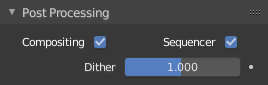
Панель «Після Оброблення» – Post Processing.¶
- Pipeline
- Секвенсер – Sequencer
Рендерить вивід Редактора Послідовностей Відео, замість огляду з активної камери 3D сцени. Якщо послідовність містить смужки типу «Сцена», то вони також будуть рендеритися як частина її конвеєру. Якщо також увімкнено Compositing, то смужка Scene буде виводом Компонівника.
- Компонування – Compositing
Renders the output from the compositing node setup, and then pumps all images through the Composite node tree, displaying the image fed to the Composite Output node.
- Dither
Псевдозмішування – це техніка розмивання пікселів для запобігання пасмугам, що видимі в областях градієнтів, де ефект сходинковості з’являється між кольорами. Артефакти пасмуг є більш помітними, коли градієнти є довшими або менш круті. Псевдозмішування було розроблено для графіки з низькою бітовою глибиною, тобто яка мала обмежений діапазон можливих кольорів.
Псевдозмішування працює шляхом взяття значення пікселів та порівнювання їх з порогом і сусідніми пікселями, потім робить розрахунки для генерування відповідного кольору. Псевдозмішування створює сприйманий ефект більшої палітри кольорів, створюючи певний вид візуального змішування кольорів. Наприклад, якщо ви візьмете сітку та розподілите по ній червоні та жовті пікселі рівномірно, то зображення буде на вигляд оранжевим.